索尼 ILCE-6400 Ver.2.00 固件升級操作方法(適用于 Mac) A6400 mac 蘋果系統(tǒng)版本 sony A6400 升級 更新 刷機 新系統(tǒng) 新固件

如果您是windows系統(tǒng) 請點擊此處進行下載
升級內(nèi)容
- 新增針對動物的實時眼部對焦。[注1]
- 支持RMT-P1BT無線藍牙遙控器進行遠程遙控(另售)。。
- 提高了相機的整體穩(wěn)定性。
[注1]
* 不能同時檢測動物和人的眼睛。
* 是否能夠追蹤到動物眼睛,與環(huán)境、動物類型以及動物運動情況相關。
請參閱幫助指南以了解更新功能的具體情況。
點擊查閱動物眼部對焦拍攝技巧。
檢查固件版本
① 按[Menu]鍵 -〉 [設置7] -〉 [版本]
② 相機會顯示當前的固件版本(圖示-1)。
圖示-1

升級固件準備
下載升級文件之前,除相機之外還需要做好下列準備工作。
操作系統(tǒng)
【Mac OS】
[支持的操作系統(tǒng)]
MacOS 10.12 - 10.14
系統(tǒng)要求:
* 硬盤空間: 600MB或更高
* 內(nèi)存: 512MB或更高
* 升級固件前請關閉所有其他應用程序
* 升級前請關閉電腦的睡眠模式
其他要求
*電源:進行固件升級時,請使用充滿電的電池(NP-FW50)。
注意:只有電池電量在3格或以上時,才可進行固件升級操作。我們推薦使用充滿電的電池。
固件升級過程中請不要取出電池或斷開電源連接,否則可能會對相機造成永久性的損壞。
*請使用隨機附帶的USB連接線
注意: 如果使用市場上購買的其它USB連接線,無法保證升級效果。
*升級前請取出存儲卡。
1. 確認USB連接模式
① 打開相機。
② 請按照固件升級文件的說明,請在相機上按 [Menu] -〉 [設置4] -〉 [USB連接]。
請確認設置菜單的“USB連接”選項為“海量存儲器”(圖示-2)。
如果不是,請點擊"USB連接"進入,設置為“海量存儲器”(圖示-3)。
圖示-2 (此為式樣參考圖,實際顯示的菜單位置會因機型不同。)

圖示-3
2. 下載升級文件
請在文末處閱讀“在線下載協(xié)議”。
并勾選“請閱讀并接受在線下載協(xié)議 ,獲取下載文件”后,點擊“下載”按鈕,以下載相應文件。
3. 開始固件升級
① 雙擊下載的文件[Update_ILCE6400V200.dmg]。這個時候請不要連接相機。
② 生成文件 [Update_ILCE6400V200]。
③ 雙擊圖標
.jpg)
④ 由于修改核心文件,系統(tǒng)會彈出以下提示(圖示-4),請輸入管理員的名稱和密碼。
圖示-4
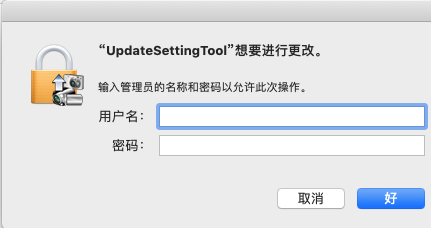
⑤ 如果系統(tǒng)是MacOS 10.13或10.14,會出現(xiàn)[安全性與隱私]的界面(圖示-5)。
請允許“Sony Corporation”軟件運行。
圖示-5

*如果您過去已允許了,則不會出現(xiàn)提示。如果仍然出現(xiàn)提示,請按x進行關閉。
*如果您使用的是其他版本的Mac OS,請從4開始相關操作。
如果出現(xiàn)以下界面,請按[好]關閉(圖示-6)。
圖示-6

* 如果電腦提示您需要重啟,請進行重啟。并返回到步驟3,進行相關升級操作。
4. 連接相機與電腦
出現(xiàn)要求連接的界面(圖示-7)。通過隨機附帶的USB連接線連接相機與電腦。
如果出現(xiàn)(圖示-8)的提示,按“好”進行關閉。
圖示-7 圖示-8
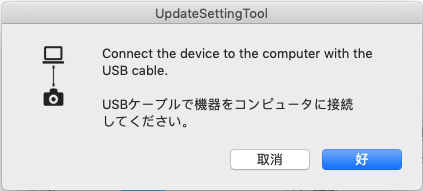

固件升級將開始(圖示-9)。
圖示-9

注意:如果更新程序沒有啟動,請按以下路徑進行操作。
點擊Update_ILCE 6400V200 -〉點擊Resources -〉運行System Software Updater。
5. 確認固件升級的必要性
① 確認屏幕上內(nèi)容后,點擊 [下一步]。當前固件版本和升級后的版本會出現(xiàn)在界面的左下角(圖示-10)。
② 確認[當前版本]是Ver.1.00。
圖示-10 (此為式樣參考圖,實際界面會顯示當前版本和更新后的版本。)

注意: 如果當前版本是Ver.2.00,無需進行升級,斷開USB連接,然后點擊完成。
6. 重啟相機
顯示下列界面(圖示-11)。
圖示-11(此為式樣參考圖,實際界面會顯示當前版本和更新后的版本。)

*根據(jù)使用的OS版本,界面的顯示可能會不同。
7. 開始升級
當自動重啟結束后,屏幕顯示(圖示-12)并開始升級。同時顯示進度條(大約15分鐘)。
圖示-12 (此為式樣參考圖,實際界面會顯示當前版本和更新后的版本。)

注意:升級中不要關機或斷開USB連接。
8. 完成升級
升級完成,電腦顯示(圖示-13),相機自動重啟。
請確認相機開機,并且LCD屏再次顯示,點擊[完成]。
點擊電腦右下角的USB連接圖標,斷開連接。
圖示-13 (此為式樣參考圖,實際界面會顯示當前版本和更新后的版本。)

當重啟后,極少情況下會出現(xiàn)數(shù)據(jù)恢復警告(圖示-14)。
這個是正常的。請等待,直到警告消除。
圖示-14
.jpg)
9. 檢查固件版本
請按以下步驟操作,檢查固件版本已經(jīng)升級到了Ver.2.00。
按[Menu]鍵 -〉[設置7] -〉 [版本]
圖示-15

 風清揚官方微信
風清揚官方微信
 感恩支持
感恩支持
